Lorsque vous interrogez des données Excel, vous pouvez utiliser une valeur d’entrée (paramètre) pour spécifier quelque chose à propos de la requête. Pour ce faire, vous devez créer une requête Paramètre dans Microsoft Query :
-
Les paramètres sont utilisés dans la clause WHERE de la requête : ils servent toujours de filtre pour les données récupérées.
-
Les paramètres peuvent inviter l’utilisateur à entrer une valeur d’entrée lorsque la requête est exécute ou actualisée, utiliser une constante comme valeur d’entrée ou utiliser le contenu d’une cellule spécifiée comme valeur d’entrée.
-
Un paramètre fait partie de la requête qu’il modifie et ne peut pas être réutilisé dans d’autres requêtes.
Remarque Si vous souhaitez l’autre façon de créer des requêtes avec paramètres, voir Créer une requête Paramètre (Power Query).
Procédure
-
Cliquez sur Données > Obtenir et & transformer des données > obtenir des > données à partir d’autres sources > à partir de Microsoft Query.
-
Suivez les étapes de l’Assistant Requête. Dans l’Assistant Requête – Terminer l’écran, sélectionnez Afficher les données ou modifier la requête dans Microsoft Query, puis cliquez sur Terminer. La fenêtre Microsoft Query s’ouvre et affiche votre requête.
-
Cliquez sur Affichage> SQL. Dans la SQL dialogue qui s’affiche, recherchez la clause WHERE (une ligne commençant par le mot WHERE, généralement à la fin du code SQL). S’il n’existe pas de clause WHERE, ajoutez-en une en tapant WHERE sur une nouvelle ligne à la fin de la requête.
-
Après WHERE, tapez le nom du champ, un opérateur de comparaison (=, <, >, LIKE, etc.) et l’une des valeurs suivantes :
-
Pour une invite de paramètre générique, tapez un point d’interrogation (?). Aucune expression utile n’apparaît dans l’invite qui s’affiche lors de l’affichage de la requête.
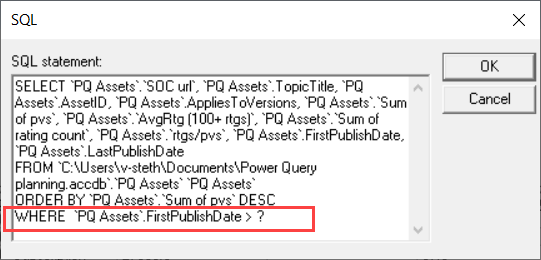
-
Pour une invite de paramètre qui aide les utilisateurs à fournir une entrée valide, tapez une expression entre crochets. L’expression s’affiche dans l’invite des paramètres lorsque la requête est en cours d’exécuter.
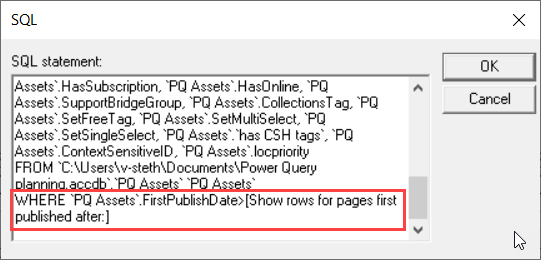
-
-
Une fois que vous avez terminé d’ajouter des conditions avec des paramètres à la clause WHERE, cliquez sur OK pour exécuter la requête. Excel vous invite à fournir une valeur pour chaque paramètre, Puis Microsoft Query affiche les résultats.
-
Lorsque vous êtes prêt à charger les données, fermez la fenêtre Microsoft Query pour renvoyer les résultats à Excel. La boîte de dialogue Importer des données s’ouvre.
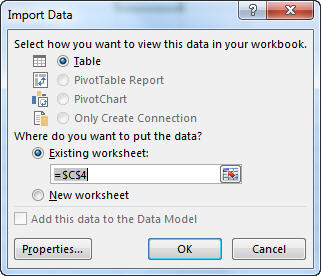
-
Pour passer en revue vos paramètres, cliquez sur Propriétés. Dans la boîte de dialogue Propriétés de la connexion, sous l’onglet Définition, cliquez sur Paramètres.
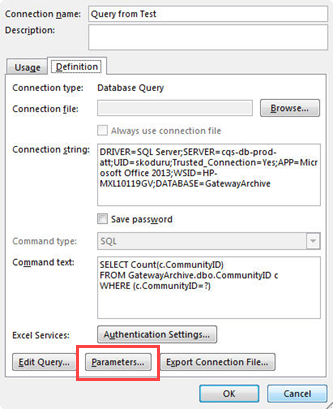
-
La boîte de dialogue Paramètres affiche les paramètres utilisés dans la requête. Sélectionnez un paramètre sous Nom du paramètre pour consulter ou modifier la manière dont la valeur du paramètre est obtenue. Vous pouvez modifier l’invite du paramètre, entrer une valeur spécifique ou spécifier une référence de cellule.
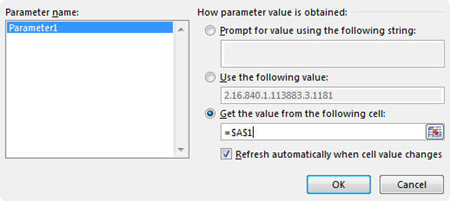
-
Cliquez sur OK pour enregistrer vos modifications et fermer la boîte de dialogue Paramètres, puis dans la boîte de dialogue Importer des données, cliquez sur OK pour afficher les résultats de la requête dans Excel.
Votre workbook dispose maintenant d’une requête Avec paramètres. Chaque fois que vous exécutez la requête ou actualisez sa connexion de données, Excel vérifie le paramètre pour compléter la clause WHERE de la requête. Si le paramètre vous invite à entrer une valeur, Excel boîte de dialogue Entrer une valeur de paramètre pour recueillir l’entrée ; vous pouvez taper une valeur ou cliquer sur une cellule contenant cette valeur. Vous pouvez également indiquer que la valeur ou la référence que vous fournissez doit toujours être utilisée, et si vous utilisez une référence de cellule, vous pouvez indiquer à Excel d’actualiser automatiquement la connexion de données (c’est-à-dire, exécuter à nouveau la requête) chaque fois que la valeur de la cellule spécifiée change.
Voir aussi
Personnaliser une requête Paramètre










